InDesign es una herramienta versátil que se puede utilizar para crear y editar documentos. La mayoría de la gente lo usa para crear y formatear documentos para imprimir. Una tarea que puedes realizar fácilmente en InDesign es cambiar el color de fondo de tu documento. Tener un color de fondo diferente para diferentes documentos puede ser necesario cuando los documentos deben distinguirse para diferentes propósitos. Por lo tanto, poder cambiar el color de fondo en InDesign se ha convertido en una habilidad muy útil.
¿Cómo cambiar el color de fondo de InDesign en PDFelement?
Es posible que tengas un documento que se creó con InDesign, pero que ahora se ha convertido a PDF. Si necesitas cambiar el color de fondo del PDF, puede ser un desafío sin el uso de InDesign, o si lo tienes pero no sabes cómo funciona realmente. La buena noticia es que existe otra herramienta que puede hacer lo que InDesign puede hacer a una fracción del costo y sin las complejidades que a menudo se asocian con InDesign. Esta herramienta es PDFelement y hace que la edición y creación de documentos PDF sea tan fácil que es como si estuvieras usando un procesador de textos.

![]() Impulsado por IA
Impulsado por IA
A continuación, compartiremos lo fácil que es usar PDFelement para cambiar el color de fondo de los archivos de InDesign convertidos, pero primero, veamos algunas de las funciones que la convierten en la herramienta de edición ideal:

- Se puede utilizar para crear fácilmente archivos PDF o convertir archivos PDF a otros formatos.
- Es muy eficaz para editar tanto imágenes como texto en cualquier documento PDF.
- Tiene una función de OCR que se puede usar para convertir documentos PDF escaneados a formatos editables.
- Tiene funciones de anotación que le permiten resaltar o subrayar texto o incluso agregar comentarios y sellos especiales.
- También tiene excelentes funciones de seguridad que te permiten proteger cualquier documento, incluida la protección con contraseña y la adición de firmas de documentos.
Con todas estas características, tiene sentido que PDFelement no solo sea fácil de usar sino también muy efectivo. Así es como puede ayudarte a cambiar el color de fondo de archivos convertidos de InDesign:
Paso 1: Importar archivos de InDesign
Para abrir los archivos que deseas editar, arrastra el archivo a la ventana principal o haz clic en "Abrir archivo" para buscar los archivos.

Paso 2: Agregar un fondo
Una vez que el documento está abierto, puedes optar por agregar un nuevo fondo. Para hacer eso, haz clic en "Editar" > "Fondo" > "Nuevo fondo" y luego elige un fondo de color sólido o un fondo de imagen.
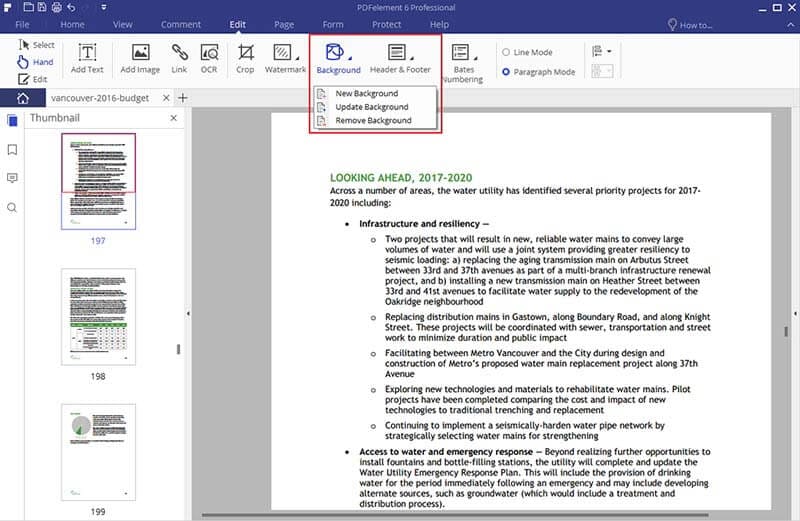
Paso 3: Cambiar color de fondo
Para cambiar el fondo del documento, una vez más haz clic en "Editar > Fondos" y cuando se abra el cuadro de diálogo, selecciona un color sólido diferente para el nuevo fondo o agrega una nueva imagen.


![]() Impulsado por IA
Impulsado por IA
¿Cómo cambiar el color de fondo en InDesign directamente?
Aunque InDesign puede ser complejo, sigue siendo una de las mejores herramientas para crear ciertos documentos. Una de las razones por las que sigue siendo útil es que puedes usarlo para crear y editar todos los aspectos de un documento, incluida la adición y edición del color de fondo o la imagen de cualquier documento. Aquí hay una guía paso a paso para mostrarte cómo usar la función de fondo en InDesign:
- Paso 1: Instala InDesign en tu computadora si aún no lo has hecho y luego abre el programa. Ahora abre el archivo de InDesign que deseas editar o si estás creando un nuevo proyecto, haz clic en "Crear Nuevo > Documento."
- Paso 2: haz clic en "Archivo > Lugar" y luego ubica una imagen de tu disco duro para agregarla al documento. Haz doble clic en la imagen, antes de colocar el cursor donde deseas que vaya la imagen y haz clic una vez. InDesign colocará la imagen en la página.
- Paso 3: Ahora ve a Ventana > Color > Muestras y haz clic en el icono Relleno para elegir un color que te gustaría aplicar al fondo (detrás de la imagen). Para expandir el marco, simplemente arrastra las esquinas con una herramienta de selección mientras mantienes presionada la tecla Shift + ALT en tu teclado (Shift + Option en Mac).
- Paso 4: Para cambiar el color de fondo en el documento, simplemente regresa a Ventana > Color > Muestras y selecciona un color diferente. Puedes utilizar la herramienta Cuentagotas para obtener colores de otros proyectos similares.
Como puedes ver, los pasos relacionados con InDesign pueden ser complicados. PDFelement proporciona una solución más fácil y que consume menos tiempo para agregar y cambiar los colores de fondo en cualquier documento.

